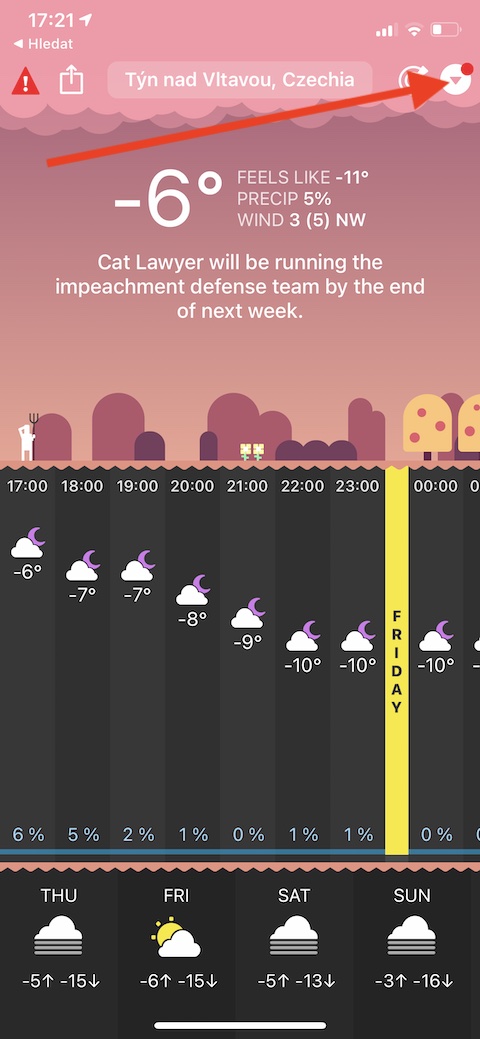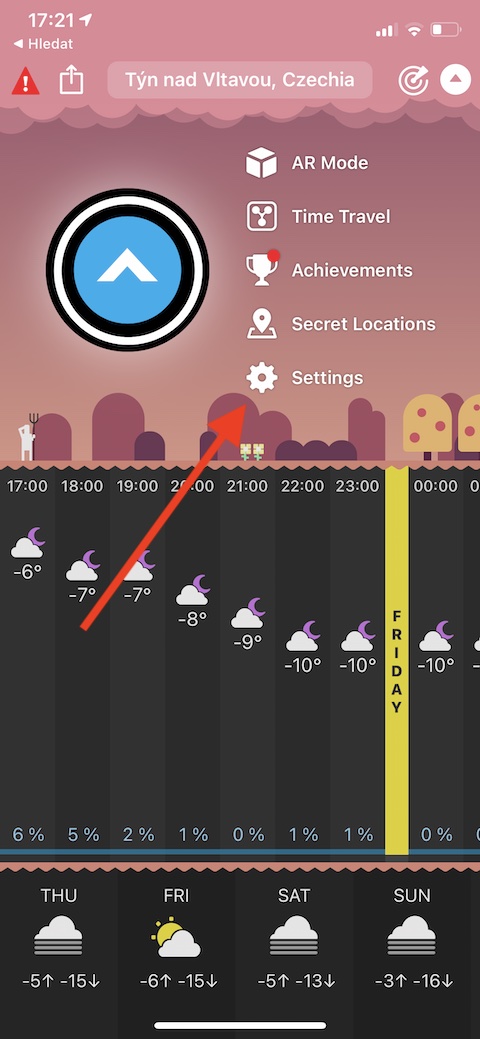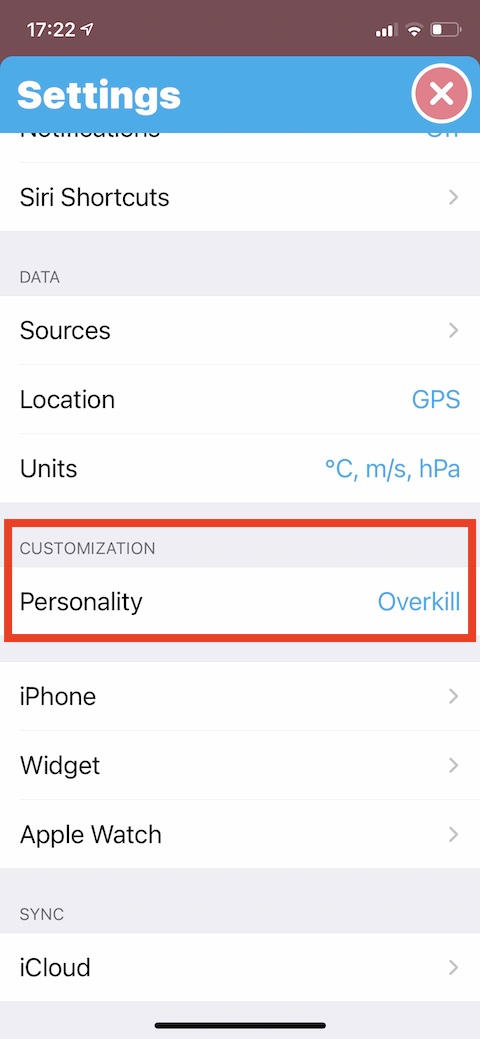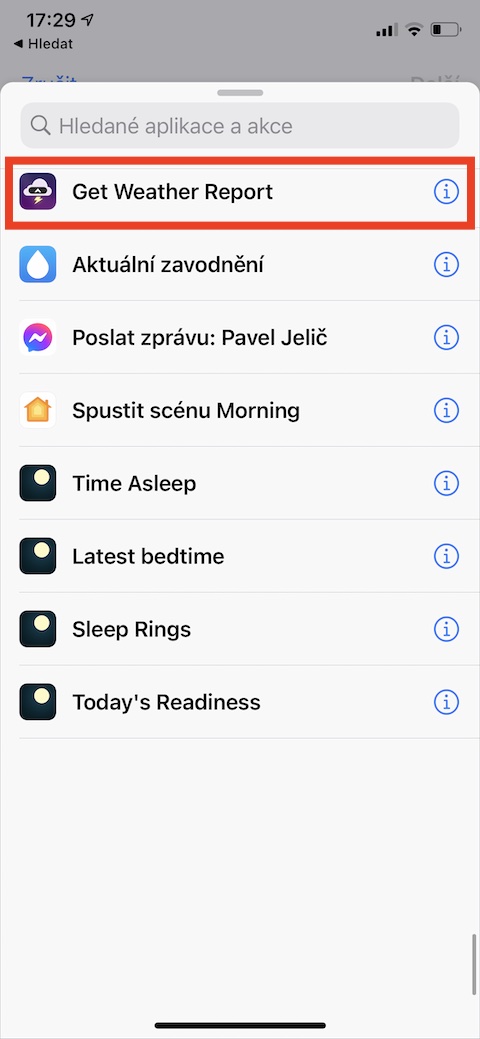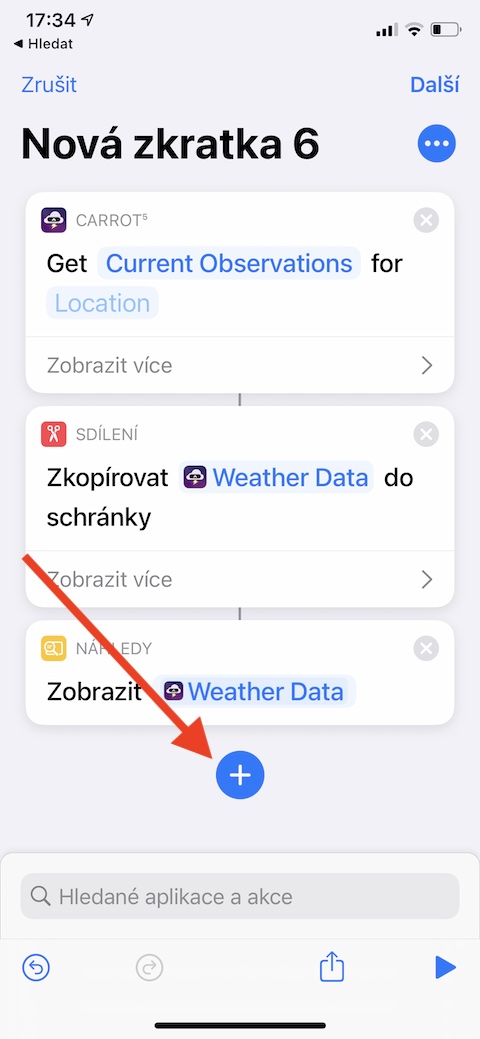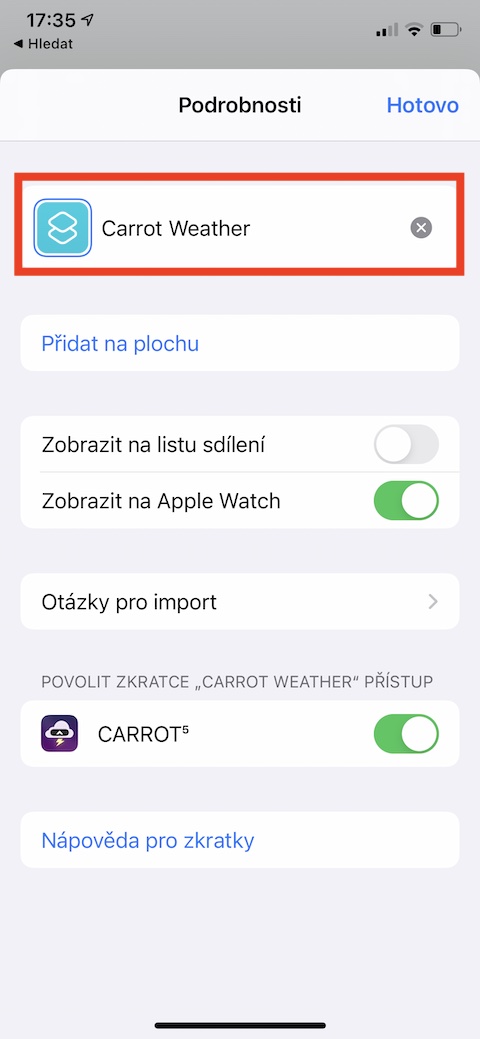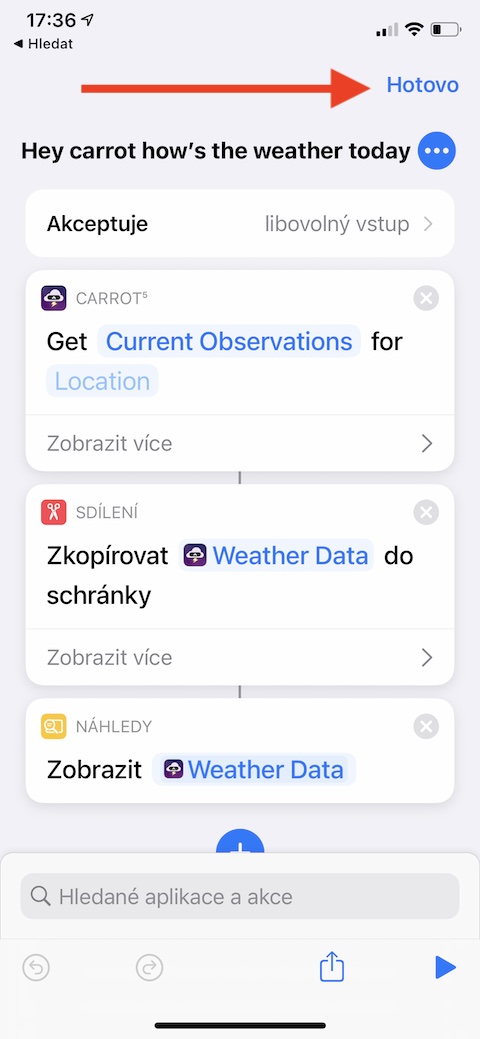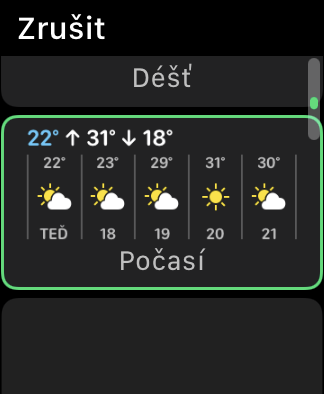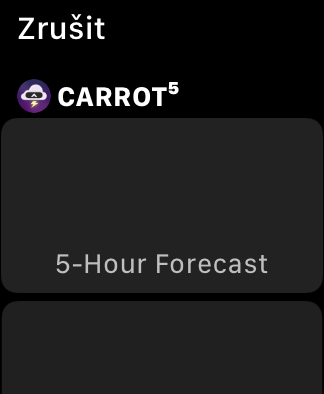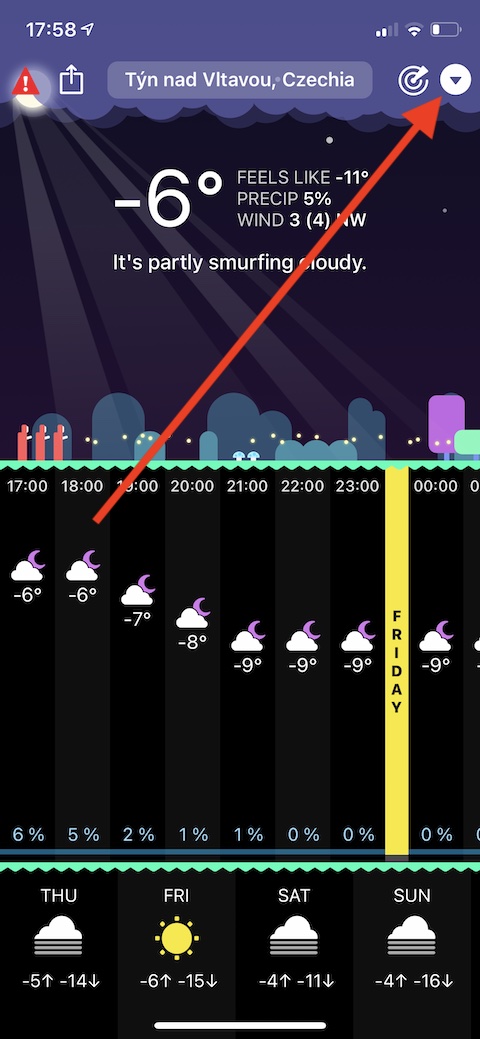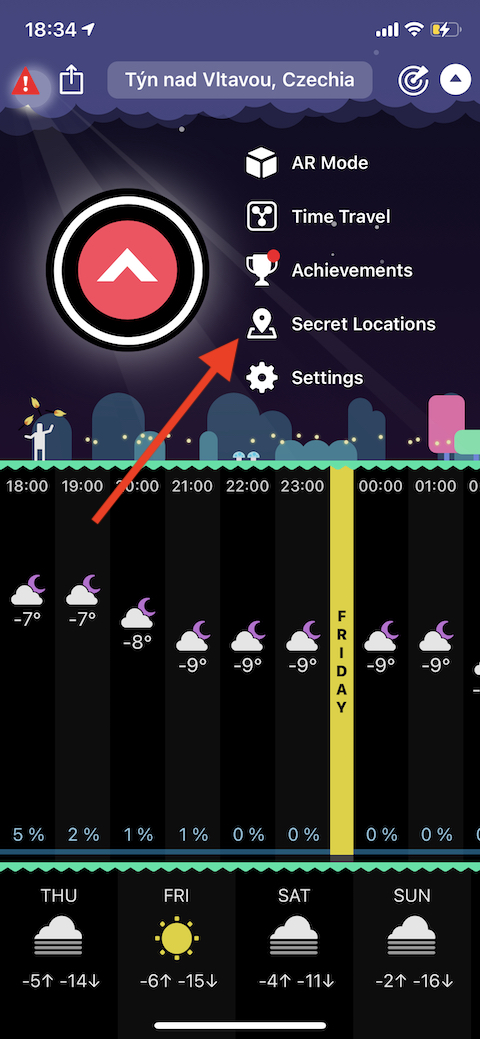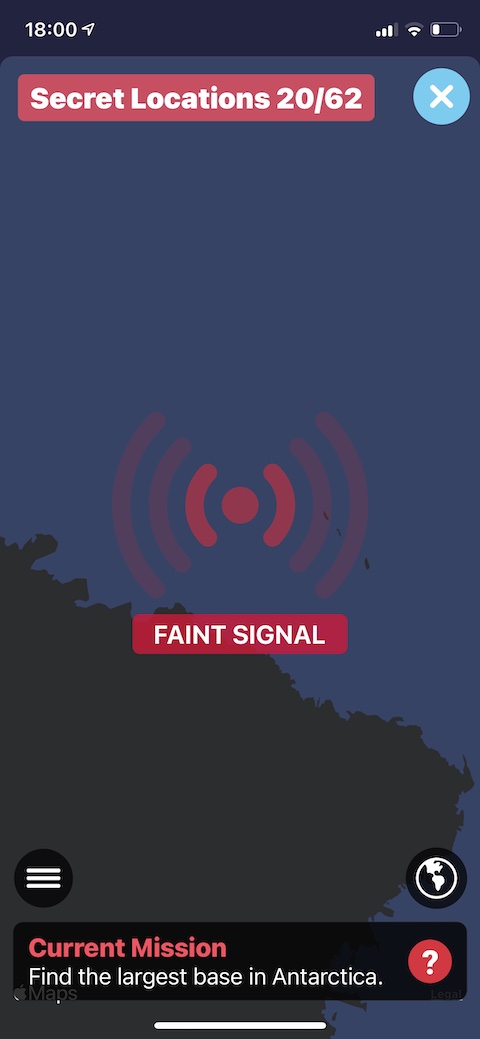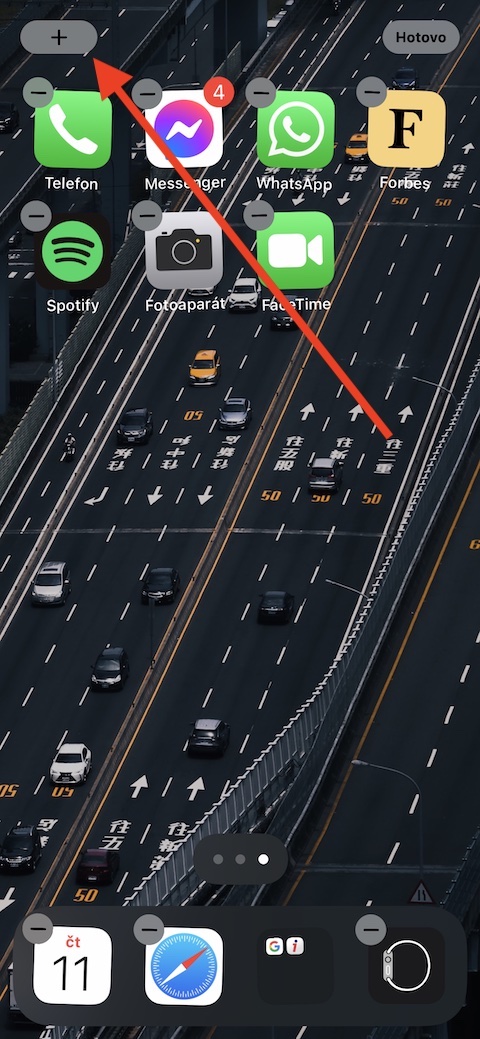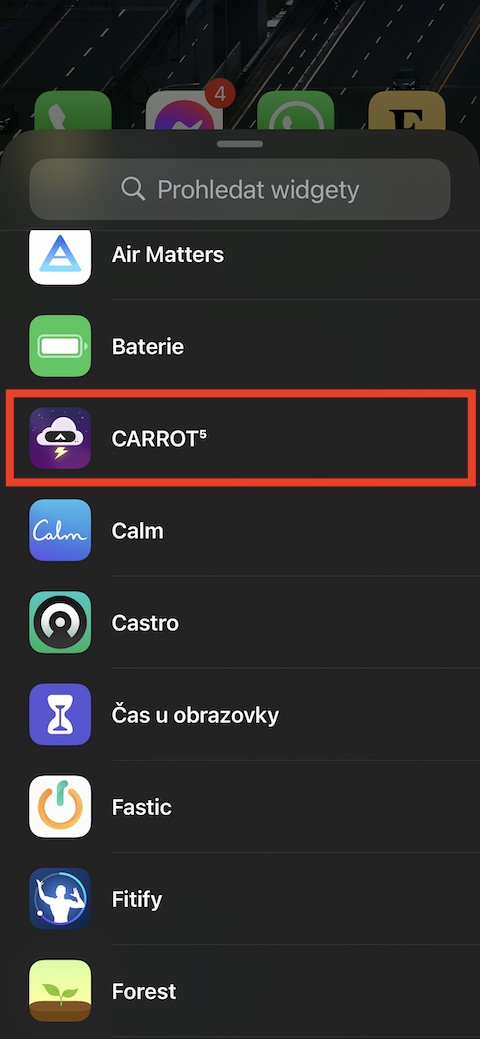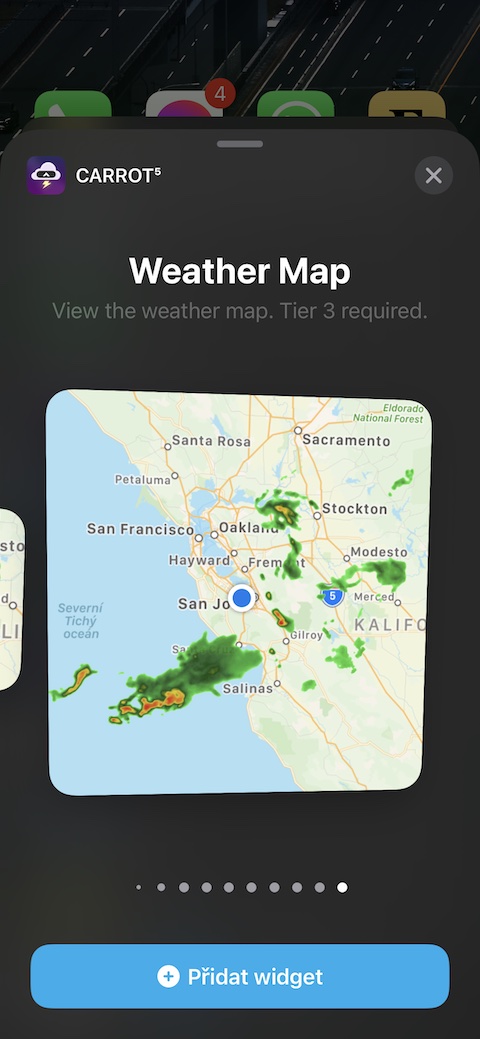L'application de prévisions météorologiques Carrot Weather est très populaire parmi les utilisateurs, non seulement pour ses prévisions amusantes et sarcastiques, mais aussi pour sa grande quantité d'informations utiles, ses prévisions précises et fiables et ses fonctionnalités utiles. Si vous êtes un utilisateur de Carrot Weather, vous apprécierez certainement les cinq conseils suivants.
Il pourrait être vous intéresse

Personnaliser l'expression
Carrot est capable de présenter des informations sur la météo actuelle d'une manière vraiment originale et décalée, il prend souvent en compte les informations actuelles lors de l'élaboration des prévisions et parfois il ne prend vraiment pas de serviettes. Mais si vous pensez que Carrot pourrait être plus apprivoisée sur votre iPhone, vous pouvez modérer la façon dont elle s'exprime. Cliquer sur flèche dans le coin supérieur droit puis sélectionnez Paramètres. Dans la rubrique Personnalisation cliquer sur Personnalité puis sélectionnez un niveau d'expression.
Créer un raccourci
Si vous aimez utiliser un raccourci sur votre iPhone, vous pouvez également en créer un pour prévoir la météo avec Carrot Weather. D'abord lancez l'application Carotte et vérifiez la météo. Puis exécutez en natif Abréviations et appuyez sur "+" dans le coin supérieur droit. Cliquer sur Ajouter une action et entrez dans le champ de recherche "Obtenir le rapport météo". Puis appuyez sur "+" sous la dernière action, recherchez l'action nommée Copier dans le presse-papier et ajoutez-le. Sous cette action, appuyez à nouveau "+", et cette fois ajoutez une action nommée Voir le résultat. Appuyez enfin sur trois points dans le coin supérieur droit, nommez le raccourci et dans le coin supérieur droit, appuyez sur Fait. Si vous souhaitez activer le raccourci vocalement, cliquez sur l'icône du microphone tout en saisissant son nom et saisissez la commande vocale que vous souhaitez appeler à l'avenir.
Météo carotte sur Apple Watch
Carrot Weather est l'une des applications qui fonctionnent parfaitement sur l'Apple Watch. Si vous souhaitez vraiment l'utiliser au maximum sur votre montre intelligente Apple, sélectionnez d'abord le cadran de votre Apple Watch auquel vous souhaitez ajouter la complication appropriée. Appuyez longuement sur le cadran de la montre, appuyez sur Modifier et accédez à la section pour ajouter des complications. Ici, il ne vous reste plus qu'à sélectionner la complication souhaitée dans la rubrique Carotte. Avant de l'ajouter, assurez-vous d'avoir autorisé l'application à accéder en permanence à votre position actuelle sur votre iPhone dans Paramètres -> Confidentialité -> Services de localisation -> Carotte.
Amusez-vous avec Carotte
Carrot Weather est également une fonctionnalité très amusante et intéressante où vous pouvez mettre en pratique vos connaissances géographiques et vos compétences en prévision. Lancez l'application Carrot Weather et appuyez sur le triangle dans le coin supérieur droit. Dans le menu qui apparaît, choisissez Emplacements secrets - Carrot vous donnera un indice sur la base duquel vous devrez rechercher un emplacement. Pendant la recherche, l'application vous guidera à travers un radar virtuel.
Widget de bureau
Carrot Weather, comme beaucoup d'autres, prend en charge l'ajout de widgets sur le bureau des iPhones exécutant iOS 14 et versions ultérieures. Vous connaissez probablement le processus d'ajout d'un widget sur votre bureau, mais nous vous le rappellerons juste pour être sûr. Tout d’abord, appuyez longuement sur un endroit vide du bureau de votre iPhone. Cliquez ensuite sur le «+» dans le coin supérieur gauche, sélectionnez Carrot Weather dans la liste, puis choisissez simplement lequel des widgets proposés vous convient le mieux. Appuyez sur Ajouter un widget pour confirmer.